Gestionar y procesar problemas y soluciones de fotos de iPhone
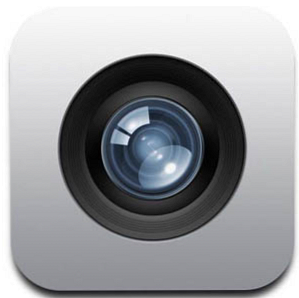
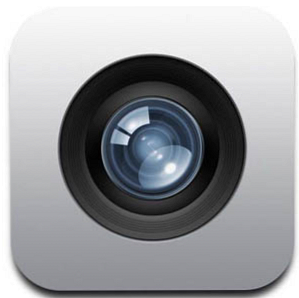 Si usted es un obturador de cámara para iPhone o iPad, sin duda experimenta la frustración de administrar y procesar fotos en y más allá de su (s) dispositivo (s) móvil (s). En el lanzamiento de iOS 5, Apple presentó Photo Stream como una posible solución para administrar y compartir fotos de cámaras de iOS entre dispositivos móviles de Apple y equipos informáticos..
Si usted es un obturador de cámara para iPhone o iPad, sin duda experimenta la frustración de administrar y procesar fotos en y más allá de su (s) dispositivo (s) móvil (s). En el lanzamiento de iOS 5, Apple presentó Photo Stream como una posible solución para administrar y compartir fotos de cámaras de iOS entre dispositivos móviles de Apple y equipos informáticos..
De hecho, Photo Stream ha sido útil, pero hay algunos problemas importantes que Apple aún no ha resuelto. En este artículo, comparto las limitaciones de Photo Stream y las funciones de Camera Roll para iOS y cómo trato de solucionar esos problemas..
Secuencia de fotos y rollo de cámara
Como probablemente sepas, cuando tomas fotos con la cámara integrada para iPhone o iPad, se guardan automáticamente en un rollo de cámara en la aplicación de la biblioteca de fotos.


Si ha habilitado Photo Stream en sus dispositivos móviles y iPhoto o Aperture, todas las fotos que agregó a Camera Roll se copiarán automáticamente al servidor iCloud de Apple, donde se compartirán con todos sus dispositivos habilitados, es decir, iPhoto en su Mac y Carpetas de Photo Stream en sus otros dispositivos móviles iOS 5.

Photo Stream es una excelente cena para hacer copias de seguridad instantáneas y compartir tus fotos de iOS. Incluso puedes acceder a ellos en tu Apple TV. Y en la última actualización de iOS 5, ahora puedes eliminar una o más fotos de tu Photo Stream. Sin embargo, solo debe recordar que cuando elimina fotos de Photo Stream en cualquiera de sus dispositivos, se eliminan en todos sus dispositivos, ya que sus fotos en Photo Stream descansan en la nube y no en ningún disco duro local real..

Una vez más, Photo Stream funciona bien en este sentido. Sin embargo, aunque puede compartir fotos por correo electrónico, mensaje de texto, Twitter, etc., no puede copiar fotos en álbumes separados en sus dispositivos iOS. Sin embargo, puedes hacerlo en iPhoto y Aperture. Para que esto se haga automáticamente, abra las Preferencias de estas aplicaciones y active la Importación automática de fotos desde Photo Stream. Las fotos se copiarán en un álbum separado y se etiquetarán según el mes actual.

El problema
Por lo tanto, el mayor problema para mí al administrar fotos en un dispositivo iOS es la capacidad de copiar fotos a un álbum en su Biblioteca de fotos y dejar que esas fotos permanezcan allí, incluso si se eliminan de su Rollo de cámara y Secuencia de fotos..
Ser capaz de administrar y guardar fotos en álbumes separados significa que no solo puede acceder a ellas más fácilmente, especialmente cuando tiene cientos de fotos en su Camera Roll y Photo Stream, sino que también puede conservar las fotos originales y editar copias. De ellos en digamos Instagram u otras aplicaciones de fotos..
Soluciones
Bueno, hasta ahora aquí están mis soluciones a los problemas. En primer lugar, uso la aplicación Álbumes: Administrador de fotos y videos de Hedonic ($ 2.99) para mantener las fotos que quiero mantener en mis dispositivos iOS.

Utilizo esta aplicación porque admite palabras clave y álbumes inteligentes, similar a lo que está disponible en iPhoto y Aperture. Puedo etiquetar fácilmente las fotos importadas y se colocan automáticamente en álbumes inteligentes designados.
En segundo lugar, el mayor problema con el Camera Roll es que, incluso con iOS 5, Apple aún no ha hecho posible seleccionar todas las fotos en el Camera Roll con un solo toque. Literalmente, debes tocar cada uno de ellos por separado y luego presionar el botón Eliminar en la parte inferior. Pero hay otra opción.

Si tiene cientos de fotos que necesita eliminar de Camera Roll, puede conectar su dispositivo de cámara móvil a su computadora y luego abrir una aplicación OS X incorporada llamada Captura de Imágenes (en la carpeta Aplicaciones). Toda su cámara Las fotos de rollo se mostrarán en esa aplicación, y desde allí puede hacer un Comando + A (Seleccionar todo) e importar esas fotos a su computadora y eliminarlas del rollo de cámara en su dispositivo. Lamentablemente, esto no se puede hacer de forma inalámbrica.

También utilizo una aplicación llamada CameraSync ($ 2.99) en mi iPhone que, después de ser lanzada, carga todas las fotos y videos de mi Camera Roll en una carpeta designada en Dropbox (o SkyDrive, servidor FTP, Amazon S3 bucket, etc.) que recordará los archivos de imagen y video que ya ha cargado para que no tenga que preocuparse si se han realizado copias de seguridad de archivos específicos. Esta aplicación es muy útil para las personas que no usan Photo Stream.

La fotografía del iPhone ha cambiado la forma en que tomo y proceso las fotos, pero hasta que Apple rectifique las tres limitaciones principales mencionadas anteriormente, administrar fotos y videos en el dispositivo seguirá siendo un proceso innecesariamente engorroso..
Para otros artículos relacionados con la cámara del iPhone, echa un vistazo a estos:
10 aplicaciones de cámara para iPhone poderosas y útiles para ayudarlo a tomar mejores fotos 10 aplicaciones de cámara para iPhone poderosas y útiles para ayudarlo a tomar mejores fotos 10 aplicaciones para cámara de iPhone poderosas y útiles para ayudarlo a tomar mejores fotos Leer más
3 herramientas para administrar sus fotos en Dropbox 3 herramientas para administrar sus fotos en Dropbox [Mac] 3 herramientas para administrar sus fotos en Dropbox [Mac] Para los usuarios de Apple iOS, la aplicación Dropbox es una de las mejores soluciones para sincronizar imágenes entre sus Computadora y uno o más dispositivos móviles. Además, hay un par de otros iOS ... Leer más
6 cosas que necesita saber sobre la aplicación de fotos en iOS 5 6 cosas que necesita saber sobre la aplicación de fotos en iOS 5 6 cosas que necesita saber sobre la aplicación de fotos en iOS 5 El pasado mes de abril, proclamé que el iPad es el mejor para compartir fotos Dispositivo para fotógrafos. Con el lanzamiento de iOS 5, la aplicación de fotos para iPad, iPhone e iPod touch no recibió una revisión importante ... Leer más
Háganos saber sobre el flujo de trabajo de la cámara de su iPhone. Espero que haya mejores soluciones por ahí.
Explorar más sobre: iPhoneografía, iPhoto, álbum de fotos, fotografía.


